Jak změnit zvuk nové pošty v Apple Mail
Co vědět
- Otevřete aplikaci Mail a vyberte Pošta > Předvolby v liště nabídek.
- Vybrat Všeobecné tab.
- Vyberte nový zvuk z rozbalovací nabídky vedle Zvuk nových zpráv.
Tento článek vysvětluje, jak změnit zvuk nové pošty na Macu pomocí Apple Mail v OS X Lion (10.7) a novějších. Obsahuje informace o dalších předvolbách pošty, které si můžete přizpůsobit.
Jak změnit zvuk nové pošty v Apple Mail
Aplikace Mail v Mac OS X a Operační Systém Mac oznamuje novou poštu výchozím zvukem. Můžete si však vybrat jiný tón upozornění ze seznamu v předvolbách aplikace Mail a ten, který vyberete, se přehraje pokaždé, když do vaší doručené pošty dorazí nová zpráva.
Chcete-li změnit zvuk, který se přehraje, když obdržíte novou zprávu v Apple Mail:
Otevři Pošta aplikace.
-
Vybrat Pošta > Předvolby v pruhu nabídky Pošta.
Klávesová zkratka pro otevření Předvoleb je Příkaz+, (čárka).
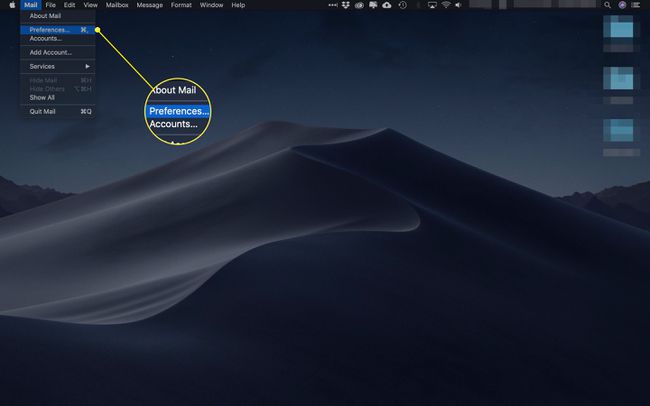
-
Přejít na Všeobecné tab.
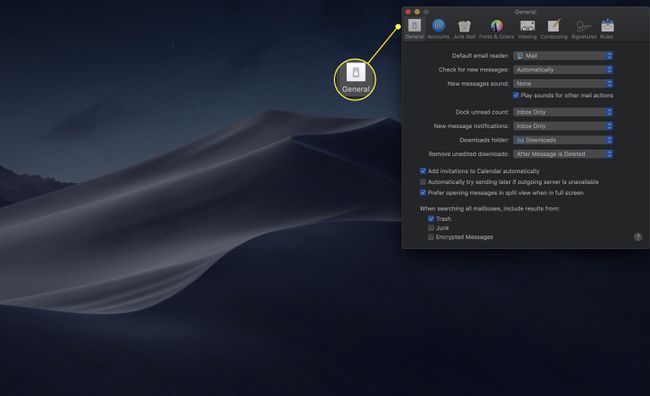
-
V rozevírací nabídce vedle Zvuk nových zpráv, vyberte svůj oblíbený zvuk. Mezi 14 možností patří Sosumi, Ping, Submarine, Tink a další oblíbené položky Apple.
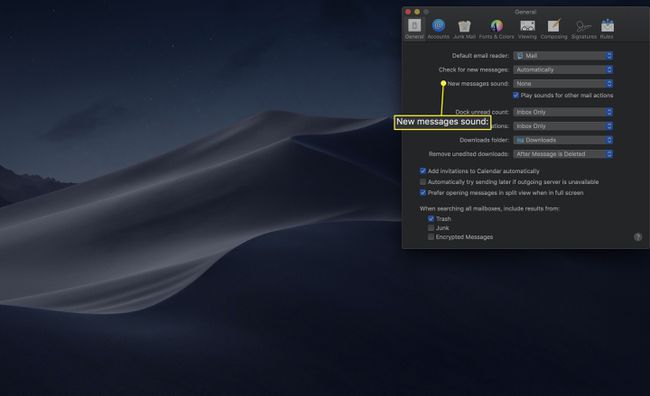
Další předvolby pošty
Když jste na obrazovce předvoleb pošty, možná budete chtít provést několik dalších změn předvoleb.
- Zkontrolujte nové zprávy je nastaveno na Automaticky ve výchozím nastavení, ale pomocí rozevírací nabídky můžete změnit frekvenci na každých 5, 10, 15, 30 minut, 1 hodinu nebo na ruční vyhledávání.
- Počet nepřečtených doku zobrazuje počet nepřečtených zpráv s červeným číslem, které je překryto ikonou Mail v doku Mac. Výchozí nastavení je pro Pouze doručená pošta, ale toto nastavení můžete změnit tak, aby bylo zveřejněno číslo pro všechny e-mailové zprávy nebo pouze e-maily z aktuálního dne nebo několik dalších nejasných možností.
- Složka ke stažení je předkonfigurován tak, aby všechny stažené soubory umístil do Stahování složku, přístupnou na doku. Umístění stahování však můžete změnit na libovolné místo na vašem Macu.
- Mezi další možnosti patří možnost automatického přidávání pozvánek do Kalendáře a nastavení pokusu o odeslání zprávy později, pokud je odchozí služba nedostupná, a možnost otevřít zprávy v rozděleném zobrazení, když jsou plné obrazovka.
